PPT中怎么制作简历?今天小编为大家详细介绍一下,来看看吧!
步骤
首先,新建空白幻灯片之后,选择“插入”-“艺术字”,选择自己喜欢的艺术字样式即可。

第二,“我的简历”四个字依次插入,填充为黑色,字体样式和字体根据自己喜好来设置。

第三,为每一个字设置动画效果,在“动画效果”-“自定义动画”-“添加动画效果”里面设置,选中每一个字,效果均设置为“渐变式缩放”。

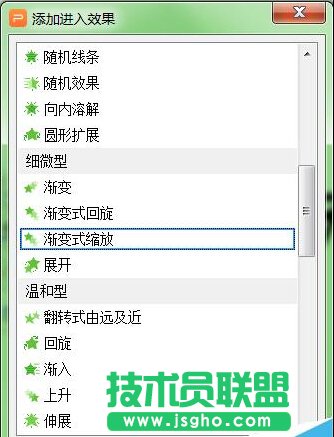
第四,每个字的进入效果和退出效果均设置为“渐变式缩放”,其中,“进入”的“开始”设置为“之前”,“退出”的“开始”设置为“之后”,并且把每一个字的进入和退出效果设置在一起,字字对应。
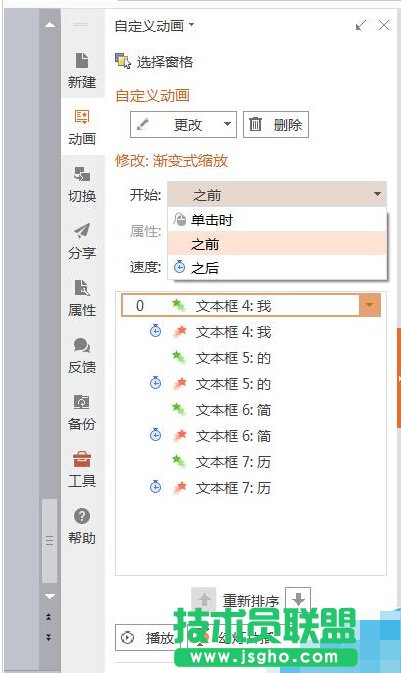
第五,再复制出“我的简历”四个字,这次是在仪器的四个字,不是逐个设置的,为它设置进入效果仍为”渐变式缩放“,”开始“为之后。

当然,为了效果的美观,我们可以再插入两个矩形,设置好它的动作路径,并且使字体居中显示。

最后,在放映的时候,就会出现设置好的动画效果,截图已经不能显示出,大家感兴趣的话最好是亲自动手设置一次。

以上就是PPT简单制作一份简历方法介绍,操作很简单的,大家学会了吗?希望能对大家有所帮助!